如何保存Google图片搜索图片
Google 图片搜索是一款功能强大的免费工具,可在一个地方查找和浏览来自网络的图片。 除了图片搜索功能外,谷歌还允许用户将图像保存到其免费在线谷歌帐户中称为“收藏”的特殊文件夹中。
这些 Google 收藏集允许用户日后在其登录的任何其他设备上访问其保存的图像。 以下是如何使用 Google 收藏夹来保存图像。
推荐:如何在Google Chrome中发送请勿跟踪请求
保存Google图片搜索图片
可以通过任何网络浏览器(例如 Google Chrome、Brave、Mozilla Firefox、Opera、Safari 或 Microsoft Edge)在所有计算机、平板电脑和智能手机上访问 Google 集合。
集合完全免费使用。 所需要的只是一个 Google 帐户和有效的互联网连接。
-
在计算机、平板电脑或智能手机上打开您喜欢的互联网浏览器,然后访问 Google.com。
-
如果您还没有登录,请通过右上角的蓝色按钮登录您的 Google 帐户。
您可以使用用于访问 Gmail、YouTube 或任何其他 Google 服务的同一帐户登录 Google 网站。
-
点击 图片 在屏幕的右上角。
-
在搜索栏中输入您的目标短语,然后按 进入。
-
单击您要保存的图像。
-
单击书签图标将图像保存到您的收藏中。
如果您不小心将不想要的图像添加到收藏夹中,只需再次单击同一按钮即可将其删除。
-
在移动设备上,点击图像下方的书签图标。 保存图像后,您会看到该图标变为纯蓝色。
如何在 Google 上查看保存的图像
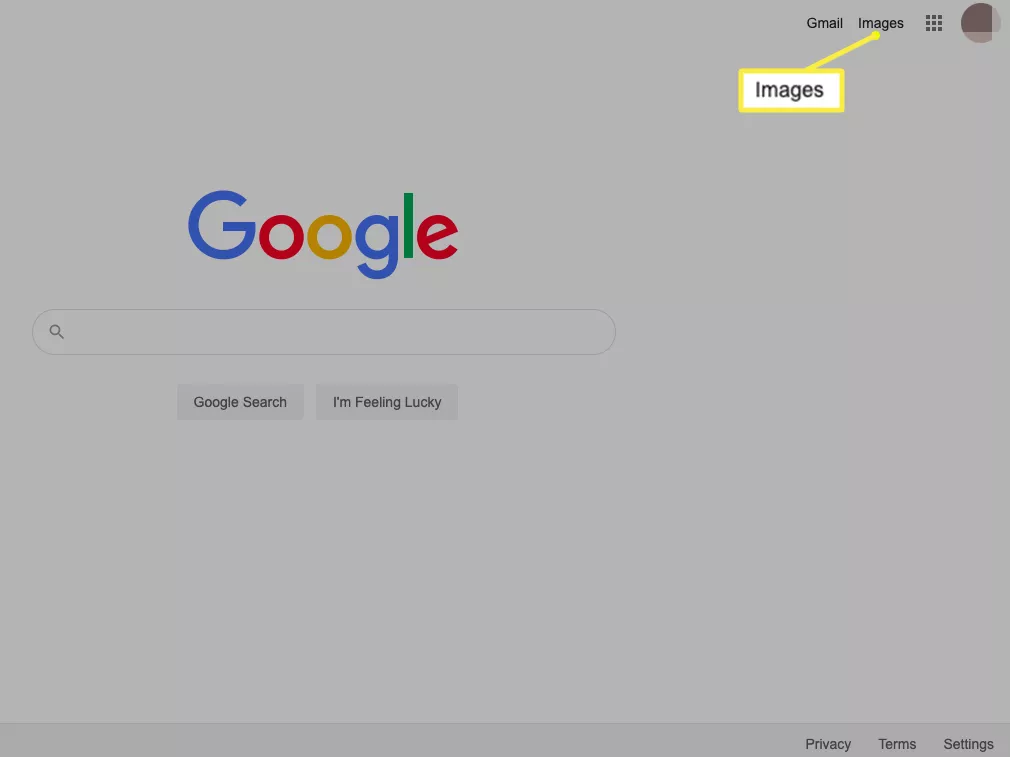
将 Google 图片搜索中的图片保存到集合后,您可以随时访问 https://www.google.com/collections 并使用保存图片时使用的 Google 帐户登录来查看它。
您必须在线才能访问您的 Google 收藏集。
您可以在任何设备上的任何浏览器中访问您的 Google 收藏集。 您可以保存到集合中的图像数量没有限制。
如何从 Google 收藏中删除保存的图像
通过执行以下步骤,可以随时从您的收藏中删除保存的图像。
-
打开收藏网页并登录。
-
点击 选择。
-
点击 小盒子 最上面是您想要从收藏中删除的所有图像。
-
点击 删除。
-
单击确认删除 删除。
